怎么利用图片给电脑加密妙招
- 时间:2015年05月14日 15:28:21 来源:魔法猪系统重装大师官网 人气:7343
今天小编要教大家用图片加密保护个人隐私的方法,这是一个比较新颖的加密方法哦,喜欢的朋友都来看下图片当密码是什么样子的吧。
InThePicture是一款把文件和文本信息进行编码并合并到24位色的BMP图片多余空间里的程序。它能够读取16色、256色和24位色的BMP文件,不管是压缩的还是没有压缩的,都可以将其转化为非压缩的24位色的BMP格式文件。一旦将文件和文本信息隐藏后,必须使用InThePicture才能将其提取出来,而且携带信息的图片与原图片绝对一模一样!

图1
启动InThePicture的主界面如图1所示,①是状态栏,②是密匙列表,③是文件列表,够简单的吧?下面谈谈具体的使用方法:
1、通过“Open”按钮打开一个BMP文件作为携带信息的载体,也可用鼠标从资源管理器拖拽一个BMP图片到状态栏中,或者干脆点击“Create”让程序自己产生一个BMP图片,这时状态栏上会显示当前加载图片路径、名称等属性。
2、在密匙列表区点击鼠标右键,选择“New Key”,弹出添加新密匙的窗口,在“Name”中给新密匙取一个名字(如:abc),然后点击“Generate Key”按钮程序自动产生一个随机密码并添加到“Value”下面的空白处,点击“OK”,此时密匙便添加到密匙列表中。
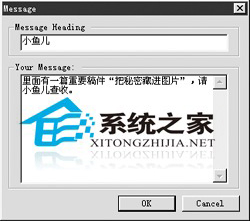
图2
3、用同样的方法,可以设置多个密匙,方便以后的使用。然后,在文件列表区点鼠标右键,选择“Add Files”把需要隐藏的文件添加进来。
4、再次点击鼠标右键,选择“Insert Message”,弹出如图2窗口,在“Message Heading”输入几个文字,给自定义的文本文件起个名称,并在“Your Message”输入相关说明文字,点击“OK”完成。
5、接下来,就可以给文件加密了,选择一个密匙,在文件列表区点击鼠标右键,在菜单中选择“Apply Key To All Files”给所有文件加密,或者点击一个文件,选择“Apply Key To Selected Files”,不同的文件用不同的密匙加密。
用图片加密,图片当密码,图片密码








